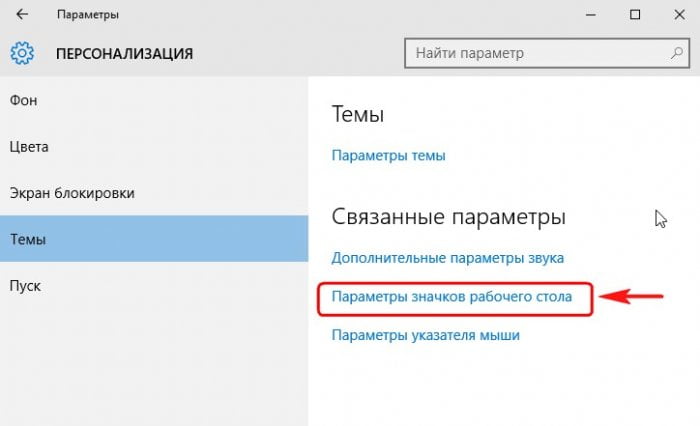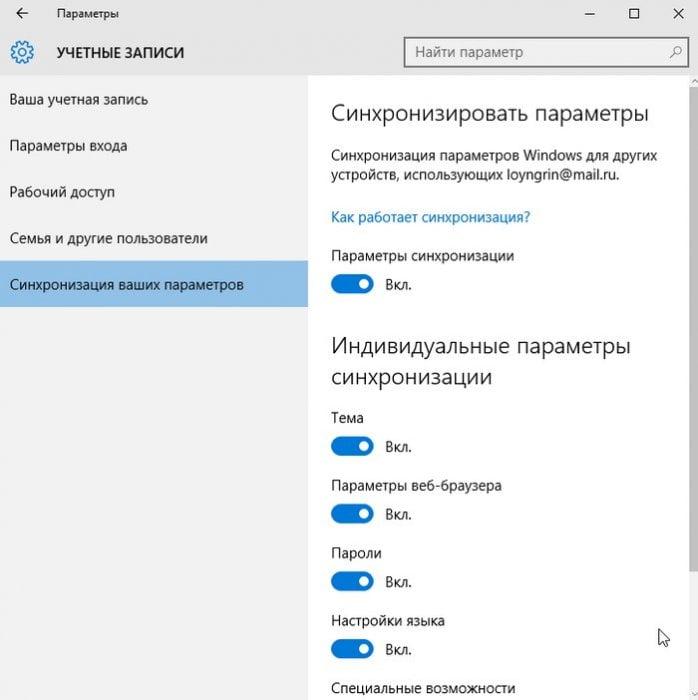Как разблокировать параметры персонализации на не активированной Windows 10
Как разблокировать параметры персонализации на не активированной Windows 10
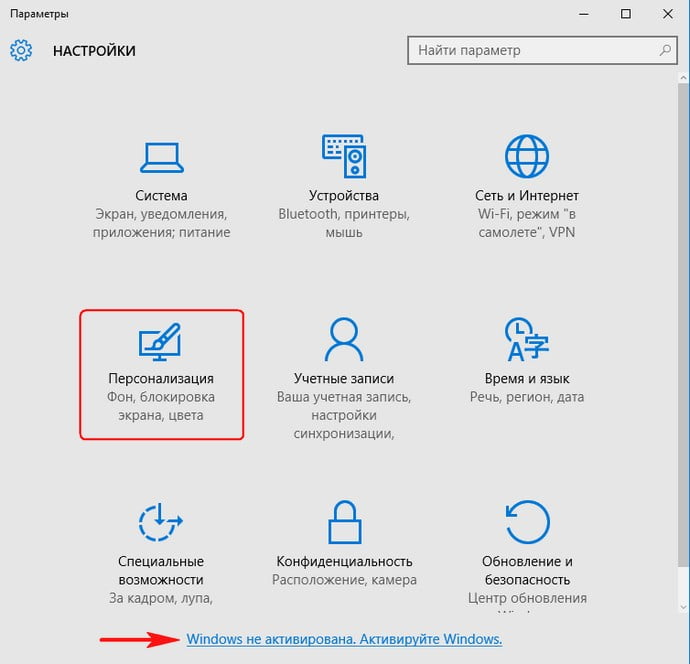
а там сообщение: Для персонализации компьютера нужно активировать Windows, и всё заблокировано: нельзя сменить заставку рабочего стола,
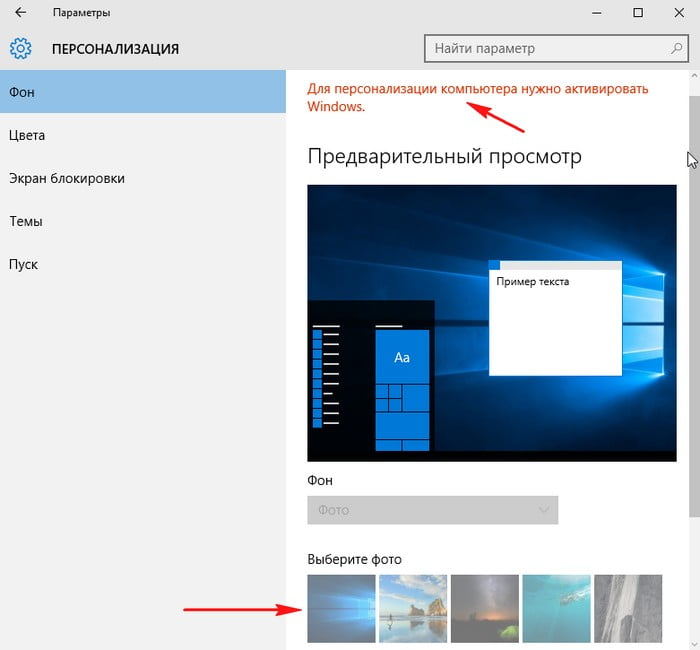
выбрать главный цвет фона системы,
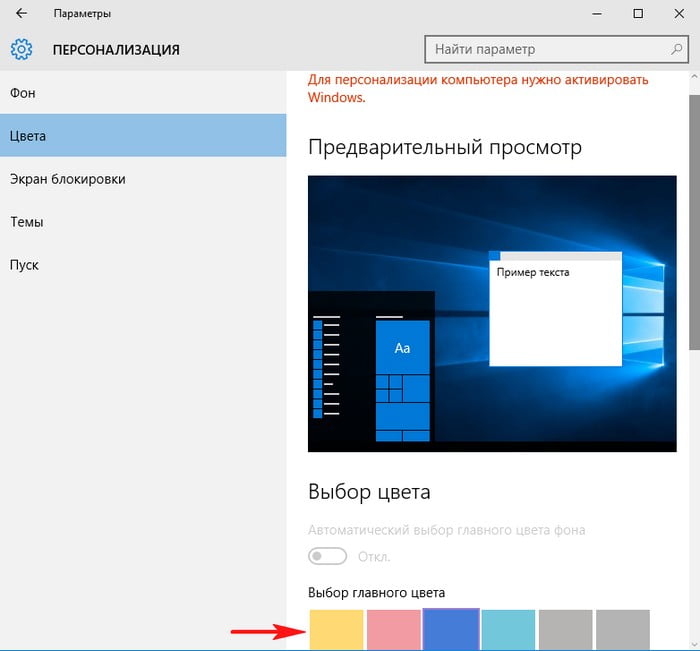
изменить экран блокировки и настроить меню Пуск, да что говорить, я даже значок Компьютер не могу расположить на рабочем столе!
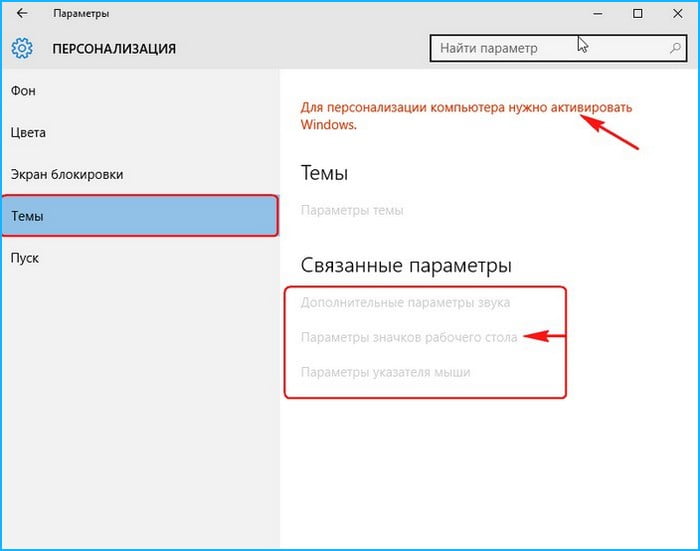
Как же тогда знакомиться с системой? Уровень компьютерного образования у меня самый начальный, поэтому прошу показать самый простой способ решения этой проблемы.
Как разблокировать параметры персонализации на не активированной Windows 10
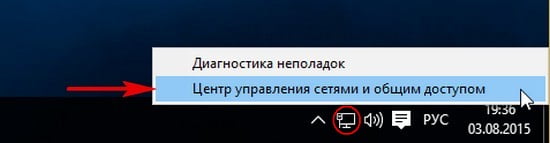
Изменение параметров адаптера
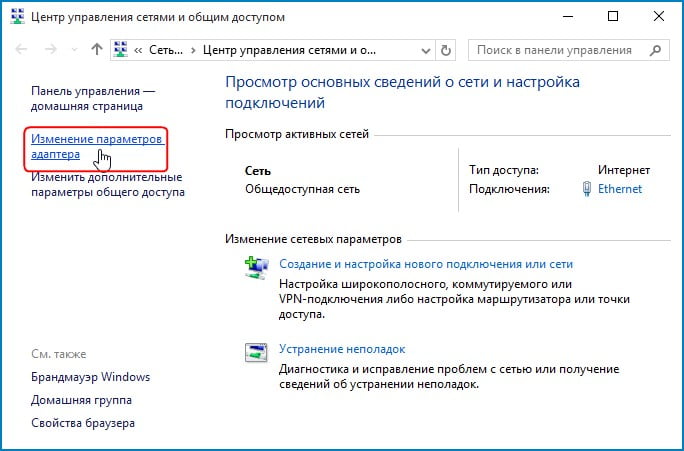
Щёлкаем правой мышью на сетевом адаптере и выбираем Отключить.
Если ваш компьютер или ноутбук подключен к роутеру, то отключите его ненадолго от сети WI-FI.
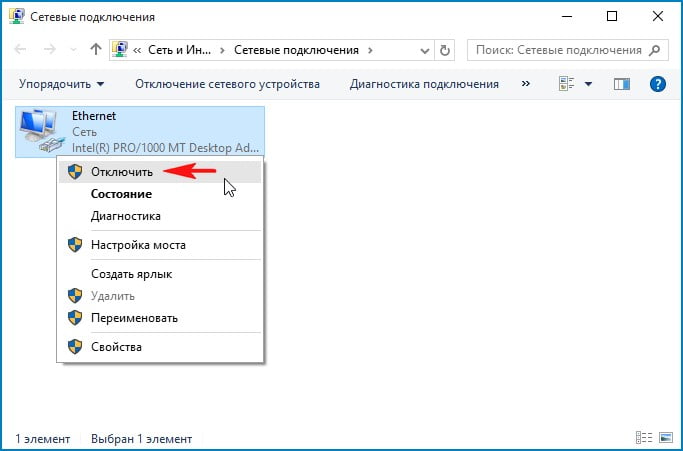
Перезагружаем компьютер
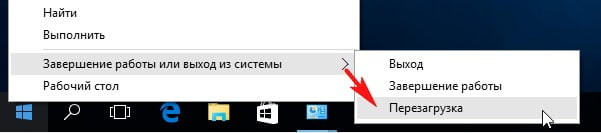
Теперь у нас нет интернета.

Параметры персонализации разблокированы.
Настраиваем персонализацию так, как нам нужно: меняем фон, тему
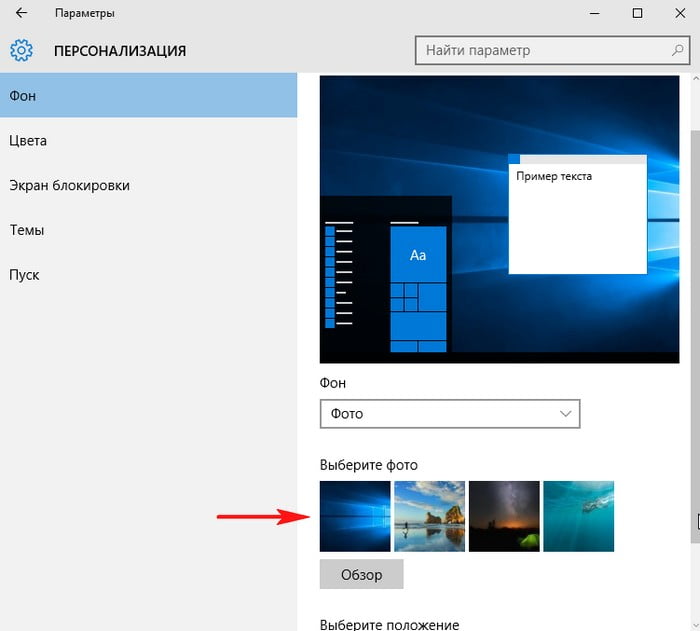
выносим нужные значки на рабочий стол
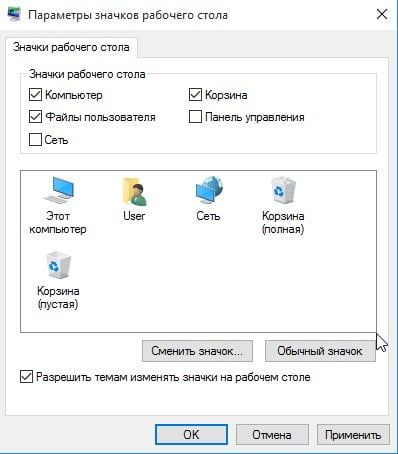
Чтобы назначить графический пароль
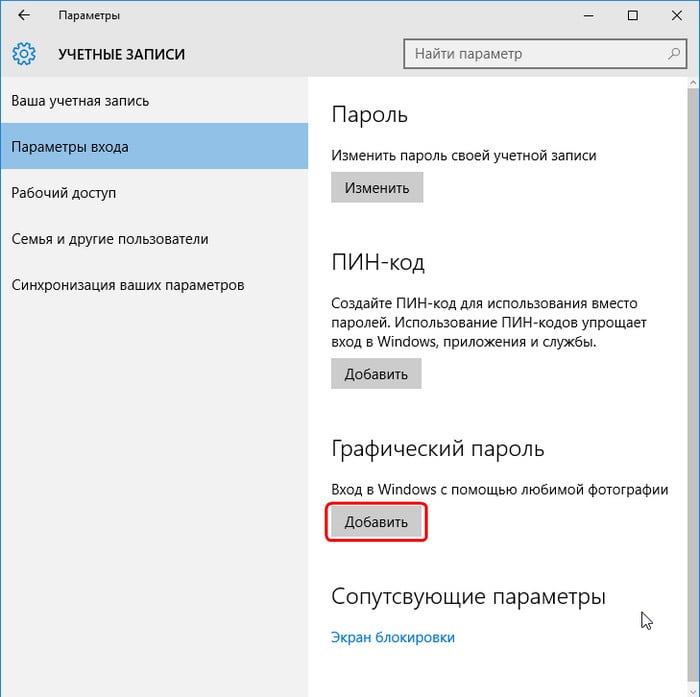
и применить синхронизацию параметров
нужно переключиться с обычной учётной записи на учётную запись Майкрософт,
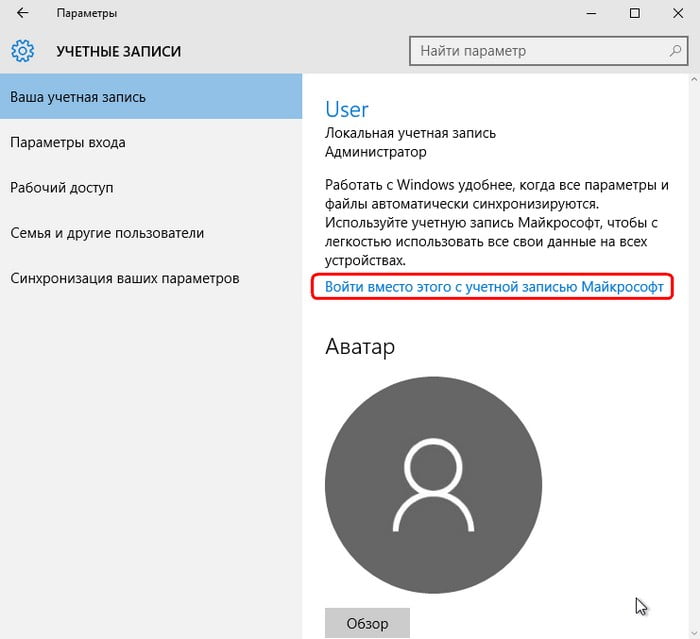
а для этого необходимо включить интернет точно также, как и отключали.
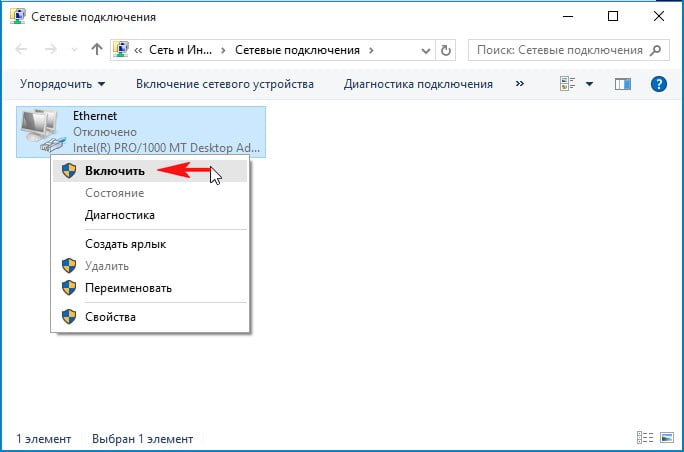
Все наши настройки останутся в силе. Предложение об активации Windows появится только после следующей перезагрузки, так что можете настраивать что угодно.
Выделите и нажмите Ctrl+Enter
Windows 10, Персонализация
Как разблокировать параметры персонализации на не активированной Windows 10